photoshop图片处理(初级)
- 格式:ppt
- 大小:13.86 MB
- 文档页数:33
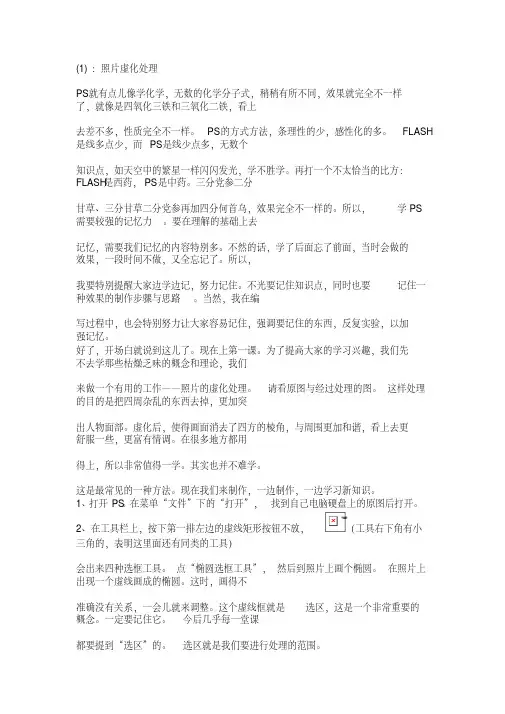
(1):照片虚化处理PS就有点儿像学化学,无数的化学分子式,稍稍有所不同,效果就完全不一样了,就像是四氧化三铁和三氧化二铁,看上去差不多,性质完全不一样。
PS的方式方法,条理性的少,感性化的多。
FLASH 是线多点少,而PS是线少点多,无数个知识点,如天空中的繁星一样闪闪发光,学不胜学。
再打一个不太恰当的比方:FLASH是西药,PS是中药。
三分党参二分甘草、三分甘草二分党参再加四分何首乌,效果完全不一样的。
所以,学PS 需要较强的记忆力。
要在理解的基础上去记忆,需要我们记忆的内容特别多。
不然的话,学了后面忘了前面,当时会做的效果,一段时间不做,又全忘记了。
所以,我要特别提醒大家边学边记,努力记住。
不光要记住知识点,同时也要记住一种效果的制作步骤与思路。
当然,我在编写过程中,也会特别努力让大家容易记住,强调要记住的东西,反复实验,以加强记忆。
好了,开场白就说到这儿了。
现在上第一课。
为了提高大家的学习兴趣,我们先不去学那些枯燥乏味的概念和理论,我们来做一个有用的工作——照片的虚化处理。
请看原图与经过处理的图。
这样处理的目的是把四周杂乱的东西去掉,更加突出人物面部。
虚化后,使得画面消去了四方的棱角,与周围更加和谐,看上去更舒服一些,更富有情调。
在很多地方都用得上,所以非常值得一学。
其实也并不难学。
这是最常见的一种方法。
现在我们来制作,一边制作,一边学习新知识。
1、打开PS。
在菜单“文件”下的“打开”,找到自己电脑硬盘上的原图后打开。
2、在工具栏上,按下第一排左边的虚线矩形按钮不放,(工具右下角有小三角的,表明这里面还有同类的工具)会出来四种选框工具。
点“椭圆选框工具”,然后到照片上画个椭圆。
在照片上出现一个虚线画成的椭圆。
这时,画得不准确没有关系,一会儿就来调整。
这个虚线框就是选区,这是一个非常重要的概念。
一定要记住它。
今后几乎每一堂课都要提到“选区”的。
选区就是我们要进行处理的范围。
3、到菜单“选择”下的“变换选区”点一下,在选区的四周出现了大方框(调整框),它有一个中心点与八个方点(调整点)。
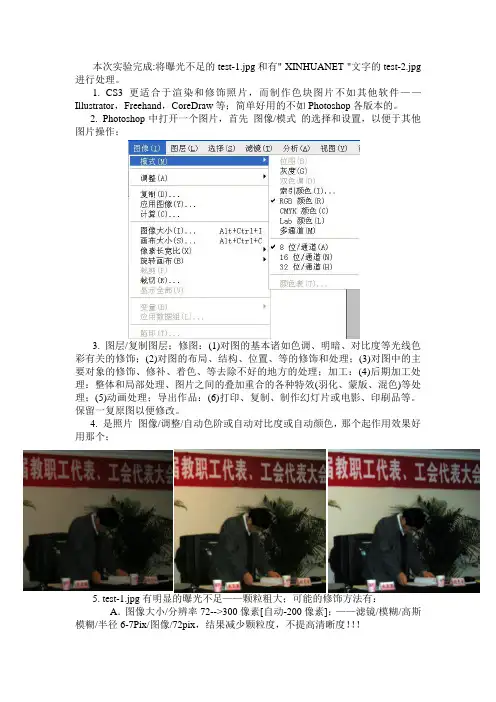
本次实验完成:将曝光不足的test-1.jpg 和有" XINHUANET "文字的test-2.jpg 进行处理。
1. CS3更适合于渲染和修饰照片,而制作色块图片不如其他软件——Illustrator ,Freehand ,CoreDraw 等;简单好用的不如Photoshop 各版本的。
2. Photoshop 中打开一个图片,首先 图像/模式 的选择和设置,以便于其他图片操作;3. 图层/复制图层;修图:(1)对图的基本诸如色调、明暗、对比度等光线色彩有关的修饰;(2)对图的布局、结构、位置、等的修饰和处理;(3)对图中的主要对象的修饰、修补、着色、等去除不好的地方的处理;加工:(4)后期加工处理:整体和局部处理、图片之间的叠加重合的各种特效(羽化、蒙版、混色)等处理;(5)动画处理;导出作品:(6)打印、复制、制作幻灯片或电影、印刷品等。
保留一复原图以便修改。
4. 是照片 图像/调整/自动色阶或自动对比度或自动颜色,那个起作用效果好用那个;5. test-1.jpg 有明显的曝光不足——颗粒粗大;可能的修饰方法有:A .图像大小/分辨率72-->300像素[自动-200像素];——滤镜/模糊/高斯模糊/半径6-7Pix/图像/72pix ,结果减少颗粒度,不提高清晰度!!!B.图像大小/分辨率72-->300像素[自动-200像素];——滤镜/模糊/特殊模糊/半径20-阈值70-80/图像/尺寸还原,结果减少颗粒度,不提高清晰度!!!A B6.修饰(test-2.jpg)自动颜色有效——只有一点,采用;A.去文字“XINHUANET”,较好的工具是:仿制图章+涂抹工具B.羽化,用套索工具圈不规则形状,羽化,反选,删除,取消选择;。
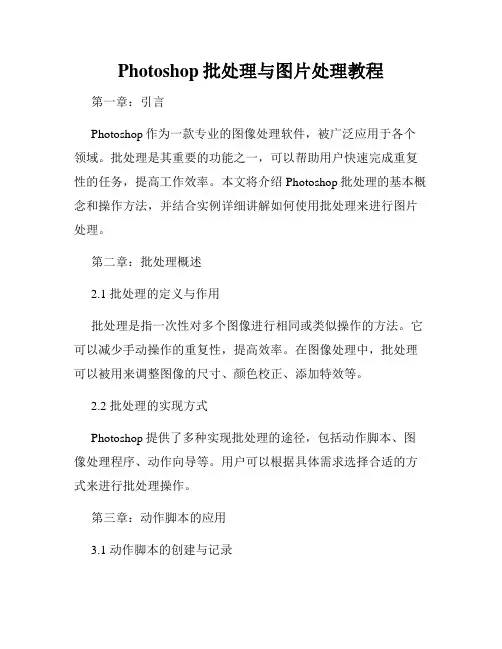
Photoshop批处理与图片处理教程第一章:引言Photoshop作为一款专业的图像处理软件,被广泛应用于各个领域。
批处理是其重要的功能之一,可以帮助用户快速完成重复性的任务,提高工作效率。
本文将介绍Photoshop批处理的基本概念和操作方法,并结合实例详细讲解如何使用批处理来进行图片处理。
第二章:批处理概述2.1 批处理的定义与作用批处理是指一次性对多个图像进行相同或类似操作的方法。
它可以减少手动操作的重复性,提高效率。
在图像处理中,批处理可以被用来调整图像的尺寸、颜色校正、添加特效等。
2.2 批处理的实现方式Photoshop提供了多种实现批处理的途径,包括动作脚本、图像处理程序、动作向导等。
用户可以根据具体需求选择合适的方式来进行批处理操作。
第三章:动作脚本的应用3.1 动作脚本的创建与记录在Photoshop中,用户可以创建一个包含多个操作步骤的动作脚本,并将其保存下来以备后续使用。
使用动作脚本录制图像处理过程,可以方便地将同样的操作应用于多个图片。
3.2 动作脚本的批量处理一旦动作脚本被创建,用户可以选择批量处理多个图片。
在使用动作脚本进行批处理时,用户可以选择是否自动保存处理后的图片,以及指定处理后的保存格式等。
第四章:图像处理程序的利用4.1 图像处理程序的功能与用法Photoshop中的图像处理程序可以通过命令行进行操作,以完成对多个图像的批处理工作。
用户可以通过简单的命令行参数控制图像的处理方式。
4.2 图像处理程序的批量操作通过图像处理程序,用户可以一次性处理多个图像。
这个功能非常适合在批量处理时进行图像尺寸调整、文件格式转换、颜色修正等操作。
第五章:动作向导的介绍5.1 动作向导的定义与特点动作向导是Photoshop中的一个功能强大的工具,它可以将多个动作组合起来,并生成一个新的操作流程。
动作向导的灵活性和可自定义性,使得用户可以根据自身需求进行高级的图片处理工作。
5.2 动作向导的应用举例举例说明动作向导的应用场景,如通过动作向导实现批量添加水印、制作图像特效等。

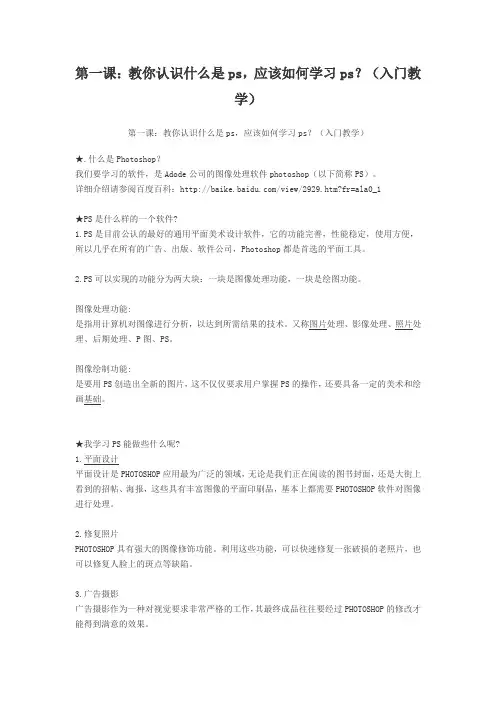
第一课:教你认识什么是ps,应该如何学习ps?(入门教学)第一课:教你认识什么是ps,应该如何学习ps?(入门教学)★.什么是Photoshop?我们要学习的软件,是Adode公司的图像处理软件photoshop(以下简称PS)。
详细介绍请参阅百度百科:/view/2929.htm?fr=ala0_1★PS是什么样的一个软件?1.PS是目前公认的最好的通用平面美术设计软件,它的功能完善,性能稳定,使用方便,所以几乎在所有的广告、出版、软件公司,Photoshop都是首选的平面工具。
2.PS可以实现的功能分为两大块:一块是图像处理功能,一块是绘图功能。
图像处理功能:是指用计算机对图像进行分析,以达到所需结果的技术。
又称图片处理、影像处理、照片处理、后期处理、P图、PS。
图像绘制功能:是要用PS创造出全新的图片,这不仅仅要求用户掌握PS的操作,还要具备一定的美术和绘画基础。
★我学习PS能做些什么呢?1.平面设计平面设计是PHOTOSHOP应用最为广泛的领域,无论是我们正在阅读的图书封面,还是大街上看到的招帖、海报,这些具有丰富图像的平面印刷品,基本上都需要PHOTOSHOP软件对图像进行处理。
2.修复照片PHOTOSHOP具有强大的图像修饰功能。
利用这些功能,可以快速修复一张破损的老照片,也可以修复人脸上的斑点等缺陷。
3.广告摄影广告摄影作为一种对视觉要求非常严格的工作,其最终成品往往要经过PHOTOSHOP的修改才能得到满意的效果。
4.影像创意影像创意是PHOTOSHOP的特长,通过PHOTOSHOP的处理可以将原本风马牛不相及的对象组合在一起,也可以使用“狸猫换太子”的手段使图像发生面目全非的巨大变化。
5.艺术文字当文字遇到PHOTOSHOP处理,就已经注定不再普通。
利用PHOTOSHOP可以使文字发生各种各样的变化,并利用这些艺术化处理后的文字为图像增加效果。
6.网页制作网络的普及是促使更多人需要掌握PHOTOSHOP的一个重要原因。
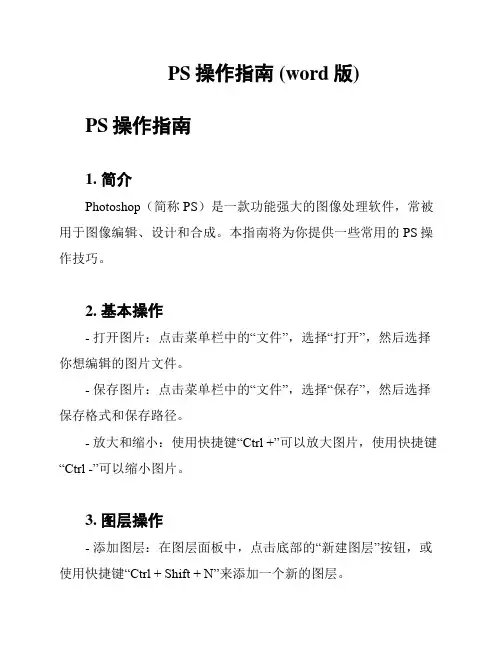
PS操作指南 (word版)PS操作指南1. 简介Photoshop(简称PS)是一款功能强大的图像处理软件,常被用于图像编辑、设计和合成。
本指南将为你提供一些常用的PS操作技巧。
2. 基本操作- 打开图片:点击菜单栏中的“文件”,选择“打开”,然后选择你想编辑的图片文件。
- 保存图片:点击菜单栏中的“文件”,选择“保存”,然后选择保存格式和保存路径。
- 放大和缩小:使用快捷键“Ctrl +”可以放大图片,使用快捷键“Ctrl -”可以缩小图片。
3. 图层操作- 添加图层:在图层面板中,点击底部的“新建图层”按钮,或使用快捷键“Ctrl + Shift + N”来添加一个新的图层。
- 删除图层:在图层面板中,选择要删除的图层,然后点击底部的“垃圾桶”图标来删除图层。
- 图层合并:选择要合并的图层,右键点击图层,选择“合并图层”来将选中的图层合并为一个图层。
4. 图像调整- 亮度/对比度调整:点击菜单栏中的“图像”,选择“调整”,然后选择“亮度/对比度”来调整图像的亮度和对比度。
- 色彩平衡:点击菜单栏中的“图像”,选择“调整”,然后选择“色彩平衡”来调整图像的色彩平衡。
- 饱和度调整:点击菜单栏中的“图像”,选择“调整”,然后选择“饱和度”来调整图像的饱和度。
5. 文字和形状- 添加文字:点击工具栏中的“文字工具”,然后在图像上点击鼠标,即可添加文字。
- 添加形状:点击工具栏中的“形状工具”,然后在图像上点击鼠标,并拖动鼠标来绘制形状。
以上仅是PS的一些基本操作,希望能帮助你快速入门和使用Photoshop。
如需了解更多功能和技巧,建议参考官方文档或相关教程。
祝你使用愉快!。
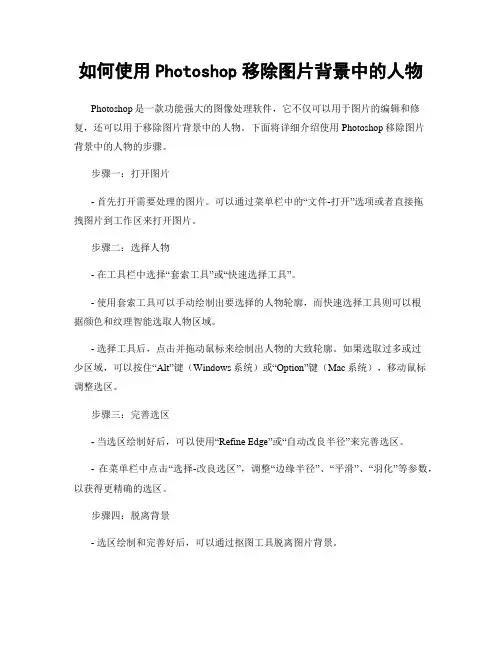
如何使用Photoshop移除图片背景中的人物Photoshop是一款功能强大的图像处理软件,它不仅可以用于图片的编辑和修复,还可以用于移除图片背景中的人物。
下面将详细介绍使用Photoshop移除图片背景中的人物的步骤。
步骤一:打开图片- 首先打开需要处理的图片。
可以通过菜单栏中的“文件-打开”选项或者直接拖拽图片到工作区来打开图片。
步骤二:选择人物- 在工具栏中选择“套索工具”或“快速选择工具”。
- 使用套索工具可以手动绘制出要选择的人物轮廓,而快速选择工具则可以根据颜色和纹理智能选取人物区域。
- 选择工具后,点击并拖动鼠标来绘制出人物的大致轮廓。
如果选取过多或过少区域,可以按住“Alt”键(Windows系统)或“Option”键(Mac系统),移动鼠标调整选区。
步骤三:完善选区- 当选区绘制好后,可以使用“Refine Edge”或“自动改良半径”来完善选区。
- 在菜单栏中点击“选择-改良选区”,调整“边缘半径”、“平滑”、“羽化”等参数,以获得更精确的选区。
步骤四:脱离背景- 选区绘制和完善好后,可以通过抠图工具脱离图片背景。
- 在菜单栏中点击“编辑-抠图”,或者使用快捷键“Ctrl+Shift+J”(Windows系统)或“Command+Shift+J”(Mac系统)。
步骤五:修复边缘- 移除人物后,可能会留下不完美的边缘。
选择“修复画笔工具”或“精细套索工具”来修复边缘。
- 在工具栏中选择“修复画笔工具”,在边缘进行轻轻的刷涂,将不完美的地方修复。
- 或者选择“精细套索工具”,使用该工具根据需要细调选区,使人物与背景过渡更自然。
步骤六:保存结果- 当将人物从背景中成功移除并修复边缘后,可以保存结果。
- 点击菜单栏中的“文件-另存为”,选择保存格式和保存路径,点击“保存”按钮即可保存处理后的图片。
需要注意的是,不同图片的复杂程度会影响选区的准确性和背景的完美移除。
对于复杂的图片,可能需要反复调整选区和修复边缘的步骤,以获得最满意的效果。
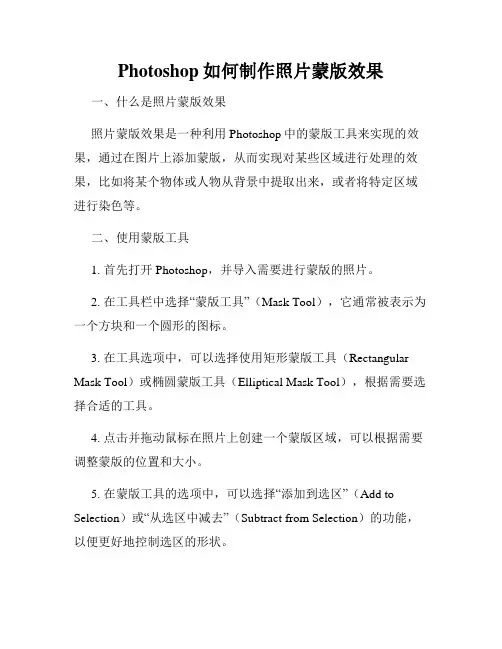
Photoshop如何制作照片蒙版效果一、什么是照片蒙版效果照片蒙版效果是一种利用Photoshop中的蒙版工具来实现的效果,通过在图片上添加蒙版,从而实现对某些区域进行处理的效果,比如将某个物体或人物从背景中提取出来,或者将特定区域进行染色等。
二、使用蒙版工具1. 首先打开Photoshop,并导入需要进行蒙版的照片。
2. 在工具栏中选择“蒙版工具”(Mask Tool),它通常被表示为一个方块和一个圆形的图标。
3. 在工具选项中,可以选择使用矩形蒙版工具(Rectangular Mask Tool)或椭圆蒙版工具(Elliptical Mask Tool),根据需要选择合适的工具。
4. 点击并拖动鼠标在照片上创建一个蒙版区域,可以根据需要调整蒙版的位置和大小。
5. 在蒙版工具的选项中,可以选择“添加到选区”(Add to Selection)或“从选区中减去”(Subtract from Selection)的功能,以便更好地控制选区的形状。
6. 在选取区域设置好后,可以使用各种Photoshop的功能对选区进行处理,比如调整亮度、对比度、色彩等。
三、将选区与背景分离1. 选中蒙版后,可以在Photoshop中选择“选择”(Selection)菜单,然后选择“反向”(Inverse)命令,将选区反转。
2. 按下背景颜色(通常为白色)的快捷键“Delete”或“Backspace”,将背景与选区分离,这样就可以将选区中的物体或人物提取出来。
3. 可以通过调整选区的柔化度、边缘锐化度等参数,来更好地控制选区的边缘效果。
四、蒙版的其他用途和技巧1. 蒙版工具可以用于对图片的特定区域进行局部处理,比如只对人物进行柔化处理,或者只对某个物体进行增强。
2. 蒙版还可以用于制作图片的透明效果,比如将某个物体或人物的周围部分透明化,从而使其更好地融入新的背景当中。
3. 图像蒙版还可以用于修复图片缺陷,比如将选区中的某些部分与其他区域进行融合,从而消除照片中可能存在的瑕疵或疤痕。
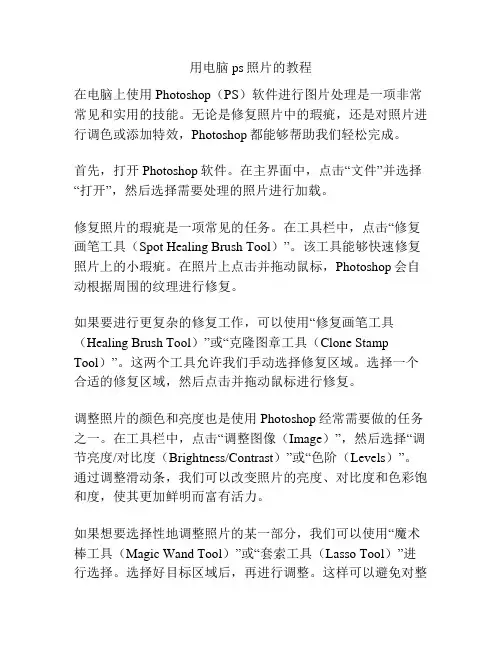
用电脑ps照片的教程在电脑上使用Photoshop(PS)软件进行图片处理是一项非常常见和实用的技能。
无论是修复照片中的瑕疵,还是对照片进行调色或添加特效,Photoshop都能够帮助我们轻松完成。
首先,打开Photoshop软件。
在主界面中,点击“文件”并选择“打开”,然后选择需要处理的照片进行加载。
修复照片的瑕疵是一项常见的任务。
在工具栏中,点击“修复画笔工具(Spot Healing Brush Tool)”。
该工具能够快速修复照片上的小瑕疵。
在照片上点击并拖动鼠标,Photoshop会自动根据周围的纹理进行修复。
如果要进行更复杂的修复工作,可以使用“修复画笔工具(Healing Brush Tool)”或“克隆图章工具(Clone Stamp Tool)”。
这两个工具允许我们手动选择修复区域。
选择一个合适的修复区域,然后点击并拖动鼠标进行修复。
调整照片的颜色和亮度也是使用Photoshop经常需要做的任务之一。
在工具栏中,点击“调整图像(Image)”,然后选择“调节亮度/对比度(Brightness/Contrast)”或“色阶(Levels)”。
通过调整滑动条,我们可以改变照片的亮度、对比度和色彩饱和度,使其更加鲜明而富有活力。
如果想要选择性地调整照片的某一部分,我们可以使用“魔术棒工具(Magic Wand Tool)”或“套索工具(Lasso Tool)”进行选择。
选择好目标区域后,再进行调整。
这样可以避免对整张照片产生影响。
另外,如果想要给照片加上一些特效,可以使用“滤镜(Filter)”菜单下的多个选项。
比如,可以使用“浮雕(Emboss)”滤镜增加照片的立体感,或使用“模糊(Blur)”滤镜创造出柔和的效果。
在进行任何处理之前,务必记得先保存原始照片的备份。
这样,即使我们处理出了一些不满意的照片,也可以随时返回到原始状态。
最后,处理完成后,不要忘记保存图片。
点击“文件”并选择“另存为(Save As)”,然后选择保存的格式和文件名。
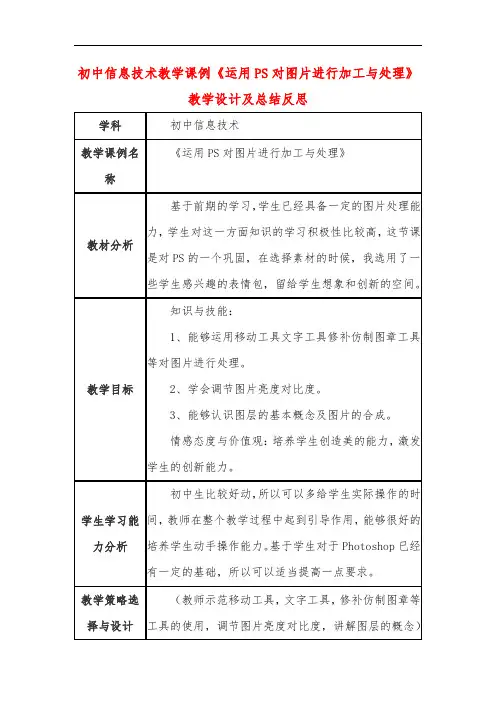
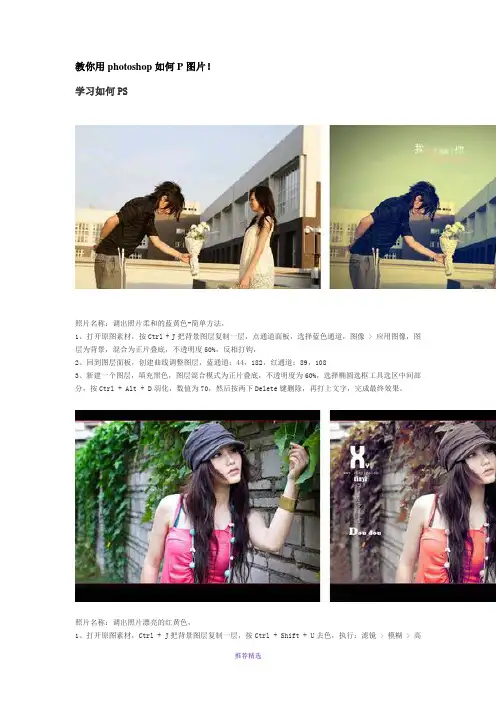
教你用photoshop如何P图片!学习如何PS照片名称:调出照片柔和的蓝黄色-简单方法,1、打开原图素材,按Ctrl + J把背景图层复制一层,点通道面板,选择蓝色通道,图像 > 应用图像,图层为背景,混合为正片叠底,不透明度50%,反相打钩,2、回到图层面板,创建曲线调整图层,蓝通道:44,182,红通道:89,1083、新建一个图层,填充黑色,图层混合模式为正片叠底,不透明度为60%,选择椭圆选框工具选区中间部分,按Ctrl + Alt + D羽化,数值为70,然后按两下Delete键删除,再打上文字,完成最终效果。
照片名称:调出照片漂亮的红黄色,1、打开原图素材,Ctrl + J把背景图层复制一层,按Ctrl + Shift + U去色,执行:滤镜 > 模糊 > 高斯模糊,数值4,图层混合模式为滤色,图层不透明度改为27%。
2、新建一个图层,按Ctrl + Alt + Shift + E盖印图层,图层混合模式为颜色。
3、创建渐变映射调整图层,紫色-橘色,Alt+Ctrl + G加上剪贴蒙版。
4、创建亮度/对比度调整图层,-5,-215、创建智能锐化调整图层,设置为默认值,数量46,半径0.8,高斯模糊,6、创建色阶调整图层,8,1.00,2557、创建可选颜色调整图层,红色:+17,-8,+16,0,黄色:-54,0,+10,+18,白色:-5,0,0,0,照片名称:打造美女冷艳张扬蓝色调,1、在做图之前,可以先对图进行:图像-调整-自动色阶,自动对比度,自动颜色的调节,2、打开原图,复制背景图层,3、新建色相饱和度调整层,红:-80,黄:-80,蓝:+324、色彩平衡:-20,+20,+505、曲线调整,数值:38,366、色相饱和度,蓝色:-457、可选颜色,青:-10,+20,+24,0,蓝色:+20,0,+10,0,中性色:(黑色)+5,黑色:(黑色)+58、载入蓝色通道选区,做曲线调节,数值:74,1199、亮度对比度:0,+1010、盖印所有图层,(Ctrl+Shift+Alt+E),把图片进行磨皮等简单柔化处理,11、把开始复制的背景副本层置顶,混合模式为柔光,不透明度25%12、再次盖印所有图层,打上光照效果,滤镜-渲染-光照效果,不透明度50%,其他数值为默认值。
用PS处理图片的几种简单方法在当今社交媒体充斥着各种精美图片的时代,学会使用Photoshop(简称PS)处理图片已经成为一种必备技能。
无论是为了修饰自己的照片,还是为了制作专业的宣传海报,掌握一些简单的PS技巧都能让你的作品更加出彩。
下面将介绍几种常用的简单方法,帮助你提升图片处理的能力。
首先,我们可以使用PS的“曲线”工具来调整照片的亮度和对比度。
打开需要处理的图片后,点击菜单栏中的“图像”选项,选择“调整”下的“曲线”。
在弹出的曲线调整窗口中,我们可以通过拖动曲线上的点来调整图片的亮度和对比度。
如果想增加图片的亮度,可以将曲线向上拖动;如果想增加对比度,可以将曲线两端的点向内移动。
通过微调曲线,我们可以让图片更加鲜明生动,让细节更加突出。
其次,我们可以使用PS的“修复画笔”工具来修复照片中的瑕疵。
有时候,我们拍摄的照片可能会出现一些不希望出现的细小瑕疵,比如污点、划痕等。
这时候,我们可以使用修复画笔工具来进行修复。
首先,在工具栏中找到修复画笔工具,然后在照片中选取一个与瑕疵相似的区域,按住Alt键点击选取,然后用鼠标在瑕疵区域上涂抹。
PS会自动从选取的区域复制像素,覆盖到瑕疵区域,使其看起来更加平滑自然。
通过使用修复画笔工具,我们可以轻松去除照片中的瑕疵,让作品更加完美。
另外,我们还可以使用PS的“滤镜”功能来为照片添加特效。
滤镜是PS中非常有趣和实用的功能,可以为照片增添各种风格和效果。
比如,我们可以使用“模糊”滤镜来创建柔和的背景效果,或者使用“锐化”滤镜来增强照片的细节。
此外,还有许多其他的滤镜可以用来调整色彩、增加光影效果等。
通过尝试不同的滤镜,我们可以为照片添加独特的风格,让作品更加引人注目。
最后,我们可以使用PS的“裁剪”工具来调整照片的尺寸和比例。
有时候,我们拍摄的照片可能需要进行裁剪,以适应不同的用途和平台。
比如,我们可以将照片裁剪成正方形,以适应社交媒体上的头像显示;或者将照片裁剪成横幅形式,以适应网页上的横幅广告。
如何使用Photoshop进行照片的瘦身和塑形处理Photoshop是一款强大的图片编辑软件,在许多方面都可以提供帮助,包括照片的瘦身和塑形处理。
无论是对于个人还是专业人士来说,这都是一个非常有价值的技能。
在这篇文章中,我将会分享一些如何使用Photoshop进行照片的瘦身和塑形处理的技巧和步骤。
第一步:打开图片在Photoshop中打开要进行瘦身和塑形处理的图片,然后在图层面板中选择背景层并将其复制(Ctrl/Command + J)。
这样做是为了确保原始图像始终是可用的,以便后续的处理。
第二步:选择合适的工具选择合适的工具是进行瘦身和塑形处理的第一步,以下列出了一些可用的工具:1. 修图笔工具 (Spot Healing Brush): 该工具可以快速地去除瑕疵和不良的皮肤纹理,将照片中的脂肪、纹理和皱纹轻松去除。
2. 钢笔工具(Pen Tool): 钢笔工具非常适合对照片中的身体轮廓进行调整和修改。
3. 液化工具(Liquify Tool): 液化工具可以模拟出液态效果,在修改身体轮廓时可以非常有帮助。
第三步:调整身体的轮廓和比例在选择了适当的工具之后,需要对照片中的身体轮廓和比例进行调整。
可以通过以下步骤实现:1. 使用钢笔工具(path tool)对照片中的身体轮廓进行描绘,可以调整轮廓线的形状和位置,以获取理想的比例。
2. 使用液化工具(Liquify Tool)在照片中调整身体轮廓的形状和大小。
此工具可以改变肢体的大小和形状,使其更加符合预期的样式。
第四步:进行局部修改当对照片中的身体轮廓和比例进行调整后,可能需要进一步进行局部的修改,以使图像更加真实,例如:1. 使用“修图笔工具” (Spot Healing Brush)在照片中移除不需要的元素。
2. 在图层面板中选择背景层并在其上创建一个新的“图层蒙版”,使用黑色(Black)笔刷对身体轮廓进行轻微的模糊处理, 以达到瘦身和塑形的效果。
1 打开一张图片2 按d键(默认前景色)3 窗口--动作--创建新动作,名称--下雨4 复制图层,在新图层上,滤镜--像素化--点状化单元格大小--3 点状化越大雨就越大,点状化越小雨就越小。
5 图象--调整--阈值255.将图层模式改为滤色6 滤镜--模糊--动感模糊, 角度76,距离22,确定.距离越大雨夜就越大,距离越小雨就越小7 滤镜--锐化--在执行一次滤镜--锐化8 点窗口--动作--点停止播放;然后点播放选定动作(实际是复制了图层)3次(这样就有了4个下雨图层)9 打开动画,在第一桢上关闭上面3个层的眼睛,只留背景和图层1的眼睛;第2桢关闭图层1的眼睛,打开图层1副本的眼睛;第3桢关闭图层1副本的眼睛,打开图层1副本2的眼睛;第4桢关闭图层1副本2的眼睛,打开图层1副本3的眼睛.在选择全部帧,设时间为0.2秒。
10 最后保存GIF动画格式.1.在Photoshop中打开图像2.复制图层3.添加图层蒙版4.拷贝图像作为蒙版,图像>使用图像。
在使用图像工具时选取其默认设置,5.改变图像的合并方式为滤色6.复制星光柔化图层并另建包含这两图层的图层组7.选定任何一个星光柔化图层,然后选择滤镜>模糊>动态模糊。
将角度设置为-45°,距离250,Ctrl+F反复使用滤镜效果,8.在另一个星光柔化图层上使用相反对角线的动态模糊效果,同步骤7,9.锐化星光柔化图层,滤镜>锐化>USM锐化,数量250,半径25,阈值0,CTRL+F 重复步骤10.使用蒙版去除前景中的效果11.调整星光柔化效果的颜色,图像>调整>色相,/饱和度呼出调整工具色相/饱和度工具栏中的着色选项1 导入一张图(默认为背景)。
2 按下历史记录右边的“动作”按钮,点下面的创建动作按钮,默认名称“动作1”,确定。
3 图层这里,新建图层1,填充为黑色。
滤镜-像素化-点状化-单元格大小74 图象--调整--阈值1.5 图象--调整--反向6 滤镜--模糊--动感模糊, 角度50,距离3,确定.将图层模式改为滤色7 点动作--点停止播放;然后点播放选定动作(实际是复制了图层)3次(这样就有了4个下雪图层)8 打开动画,在第一桢上关闭上面3个层的眼睛,只留背景和图层1的眼睛;第2桢关闭图层1的眼睛,打开图层1副本的眼睛;第3桢关闭图层1副本的眼睛,打开图层1副本2的眼睛;第4桢关闭图层1副本2的眼睛,打开图层1副本3的眼睛.10 保存.格式--GIF.1、打开荷花照片,复制背景图层。
PS中抠图方法第一:套索抠图法(1)套索工具:实际上是自由套索工具,按住左键在图上画出任意的闭合线,虚线内的就是您的选区。
一般用它来抠要求不那么严格的或概略的区域。
(2)多边形套索工具:适合用来抠边缘规则的几何图形。
使用时只需在端点点击一下左键,然后依次在图形边缘的转折点上点击,最后回到起始点再点一下,就完成了您的选择。
(3)磁性套索工具:此方法简单实用,不适合抠一些有复杂毛发的图片。
它能够自动根据选图边缘的颜色,将选区线吸附在选定的颜色区上,适合抠颜色反差大边缘明显的图象。
步骤如下:1:在PS中打开素材一。
选择磁性套索。
掌握好起始点的选择,开始移动鼠标选择抠图区,尽量使指针贴近所选范围。
2:选定后按回车,右击鼠标选羽化,半径选择象素越小,抠图的边缘轮廓越清晰,反之亦然。
推荐选择象素半径值为2。
3:这一步不是必须,如果抠出细微不在抠图范围内的画面时,则新建一个背景,CTRL+C复制已经抠出的图,CTRL+V 粘贴到新背景中继续用橡皮擦修改。
4:打开素材二,把抠出的图像用移动工具(工具栏第一排右边)直接拖到背景图中去,调整位置到满意为止。
第二:PS抽出滤镜抠图法:利用抽出滤镜可以方便地将图像从背景中分离出来,常用于抽出有复杂边缘和模糊的图像。
操作步骤如下:1、将“人物照片”拖入“草地背景”图层中,分别按Ctrl+J各复制得到两份“副本”图层(目的:养成良好习惯,备份图层源文件),新建一个图层,填充为橙色(#f88e05),重命名为:检验图层。
2、执行“滤镜/抽出”命令(快捷键:Ctrl+Alt+X),在对话中,用“边缘高光器”抠人物边缘,单击“缩放工具”放大至看得清楚为准,按住键盘上的空格键不轻手,左键拖动鼠标移动到某部位进行抠画,如果擦错了,用“橡皮擦”擦回来,或者按Ctrl+Z键可还原一步。
抠画完后,单击“填充”按钮,再单击“预览”按钮。
3、确定后,回到图层面板,单击“添加图层蒙版”按钮,用“黑色硬画笔工具”擦抹,擦错了,再用“白色画笔工具”擦回来。
Photoshop 入门基础Photoshop CS(PS)基础知识教程(完整版)Photoshop入门教程第一课:Photoshop开门十件事AdobePhotoshop 是目前最流行的平面设计软件之一。
可以说,只要你接触平面设计,那么无论早晚,你都要和它打交道。
关于Photoshop,要说的实在太多太多,但不论你想让它成为你的左膀右臂,或者仅仅是用它来做一些最基础的图像处理工作,那么下面的10件事都是你一定要知道的,无论你是个初学者或是已经对它有了一定的了解。
1.快捷键的使用:这是Photoshop基础中的基础,却也是提高工作效率的最佳方法。
快捷键的使用,使你可以将精力更好的集中在你的作品而不是工具面板上。
一旦你能够熟练的使用快捷键,你就可以使用全屏的工作方式,省却了不必要的面板位置,使视野更开阔,最大限度的利用屏幕空间;一些简单的命令可以用键盘来完成,不必分心在工具的选择上,哪怕它只占用了极少的时间,但我们更希望在工作时不被打断。
注意:你应该尽量多使用快捷键,下面的这些快捷键是提高效率的好帮手,但不知为什么很多书中都一带而过,甚至没有提及,请一定要牢牢记住。
Ctrl+J:复制当前图层到一个新层;J:切换到喷枪工具;M:切换到选框工具;[ ]:在当前工具为画笔模式时(包括喷枪、画笔、铅笔、仿制图章历史画笔、橡皮及模糊和加深等工具),依次增减笔头大小;Shift+BackSpace:调出填充对话框。
一开始,你可能无法记住所有的快捷键,可以使用Photoshop的工具提示来帮助你。
方法是打开编辑>预置>常规,选择“显示工具提示”。
这样,当你把鼠标移动到工具面板上时,工具名称和其快捷键就会出现,直到你移走鼠标才会消失.2.无接缝贴图:无论是对3D图像或是网页的制作,无接缝贴图都是很重要的,我们可以在Photoshop中轻易的完成.定制好你的图像后,运行滤镜>其它>位移,在水平和垂直方向上位移,一般设置位移量为图像大小的一半,最重要的是将未定义区域设为折回。
手机ps新手入门教程手机PS新手入门教程写1000字手机PS(Photoshop)是一款非常实用的图片处理和编辑工具。
它拥有丰富的功能和强大的编辑能力,让用户能够轻松实现各种图片效果的制作。
对于初学者来说,手机PS可能有些复杂,但只要掌握一些基本的操作,就可以轻松入门。
下面,我将向大家介绍一些手机PS的基本操作和使用技巧。
1. 下载和安装手机PS应用程序:首先,我们需要在手机上下载并安装手机PS应用程序。
手机PS有很多不同的版本,如Photoshop Express、Adobe Photoshop Mix等。
你可以根据自己的需求选择合适的版本。
2. 熟悉界面和工具栏:打开手机PS应用程序后,你会看到一个类似于电脑版PS的界面。
在界面的底部是工具栏,包含了各种常用的编辑工具,如剪切工具、修复工具、调整工具等。
熟悉这些工具是使用手机PS的第一步。
3. 打开和导入图片:在手机PS中,你可以选择打开本地照片库中的图片或直接从相机中导入图片。
点击应用程序中的打开按钮或导入按钮,你就可以选择要编辑的图片了。
4. 基本编辑操作:手机PS提供了丰富的编辑选项,如调整亮度、对比度、饱和度等。
你可以通过滑动条来调整这些参数以达到理想的效果。
此外,你还可以裁剪图片、旋转图片、添加滤镜等。
5. 图层操作:图层是手机PS中的一个重要概念。
通过使用图层,你可以将不同的图像元素组合在一起,实现更复杂的效果。
你可以在目标图像上添加新的图层,并在不同的图层上进行编辑操作,如绘画、贴图、修复等。
6. 文字和标注:手机PS还提供了添加文字和标注的功能。
你可以选择文字工具,在图像中添加文字,并自定义字体、大小和颜色。
通过标注工具,你可以在图像中进行笔记和标记,方便与他人共享和交流。
7. 学习和实践:手机PS的功能非常丰富,这些基本操作只是入门的一小部分。
要真正掌握手机PS,你需要不断学习和实践。
可以查阅手机PS的官方文档、参考教程和视频,深入了解更多高级编辑技巧。